Font chữ trên Windows quá nhỏ? Sau đây là cách khắc phục Font chữ trên Windows
Mục lục
Mục lục
Bạn đang gặp khó khăn khi đọc văn bản trên PC, laptop vì font chữ hiển thị trên màn hình quá bé? Đừng lo, trong bài viết này Phúc Anh sẽ hướng dẫn bạn cách điều chỉnh cớ chữ trong Windows để quyết vấn đề này. Lưu ý hướng dẫn này được thực hiện trên Windows 11, Windows 10 cũng có các thức thực hiện tương tự
Hướng dẫn cách thức điều chỉnh cỡ chữ trên Windows
Để điều chỉnh cỡ chữ trong Windows để kích thước chữ hiển thị phù hợp với bạn thì bạn có thể sử dụng 3 cách sau đây:
Cách 1 Tuỳ chỉnh trong cài đặt hệ thống
Bước 1: Nhấp chuột trái vào Cửa sổ (biểu tượng Windows) > Settings hoặc nhấn tổ hợp phím Win (cửa sổ) + I để mở Settings
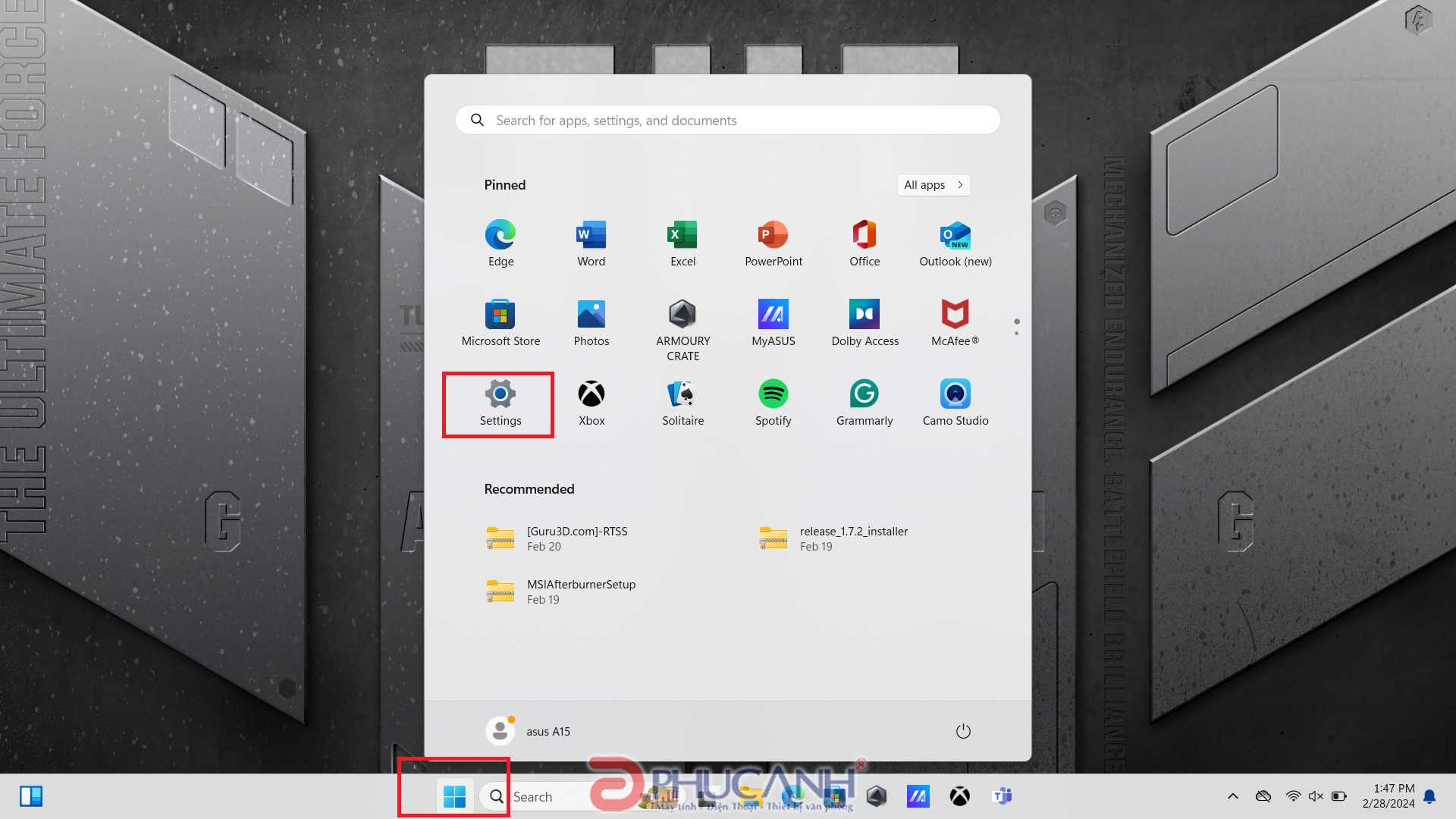
Bước 2: Chọn Accessibility >Text size
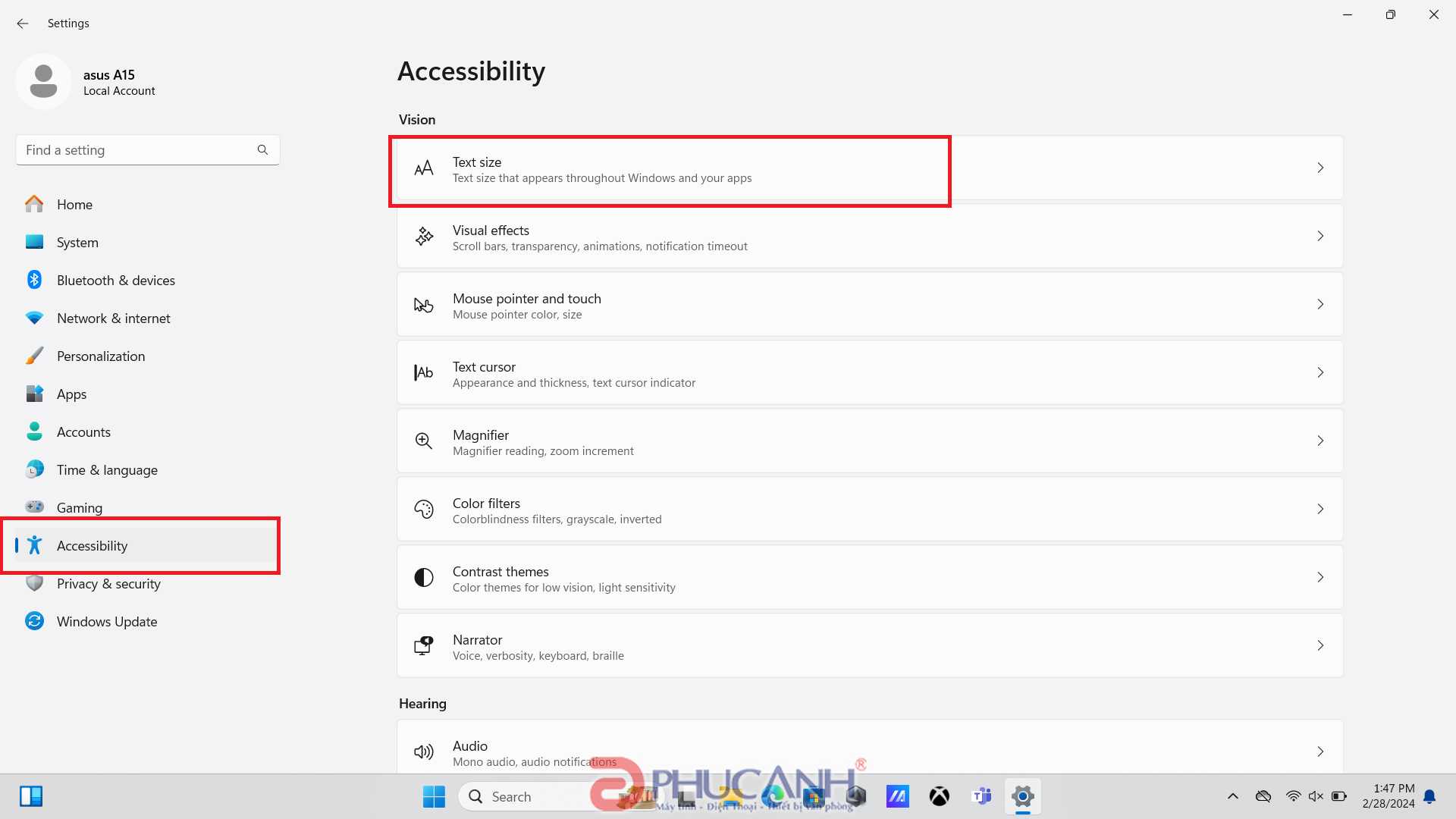
Hoặc bạn cũng có thể vào System > Display > Scale > Text size
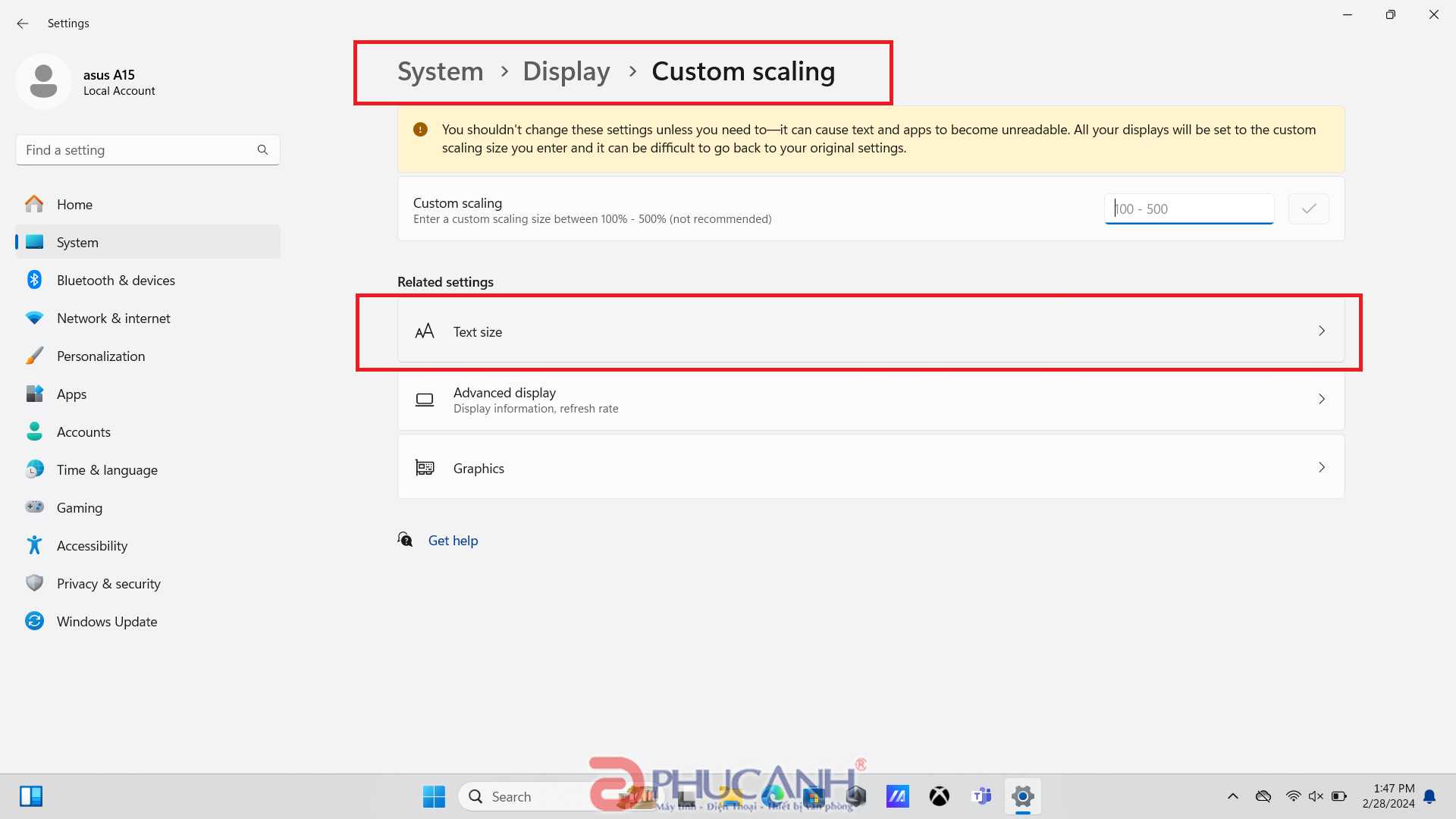
Bước 3: Sử dụng thanh trượt để điều chỉnh kích thước font chữ theo ý muốn.

Cách 2 Tùy chỉnh DPI (Dots Per Inch)
Bước 1: Nhấp chuột phải vào màn hình desktop và chọn Display settings
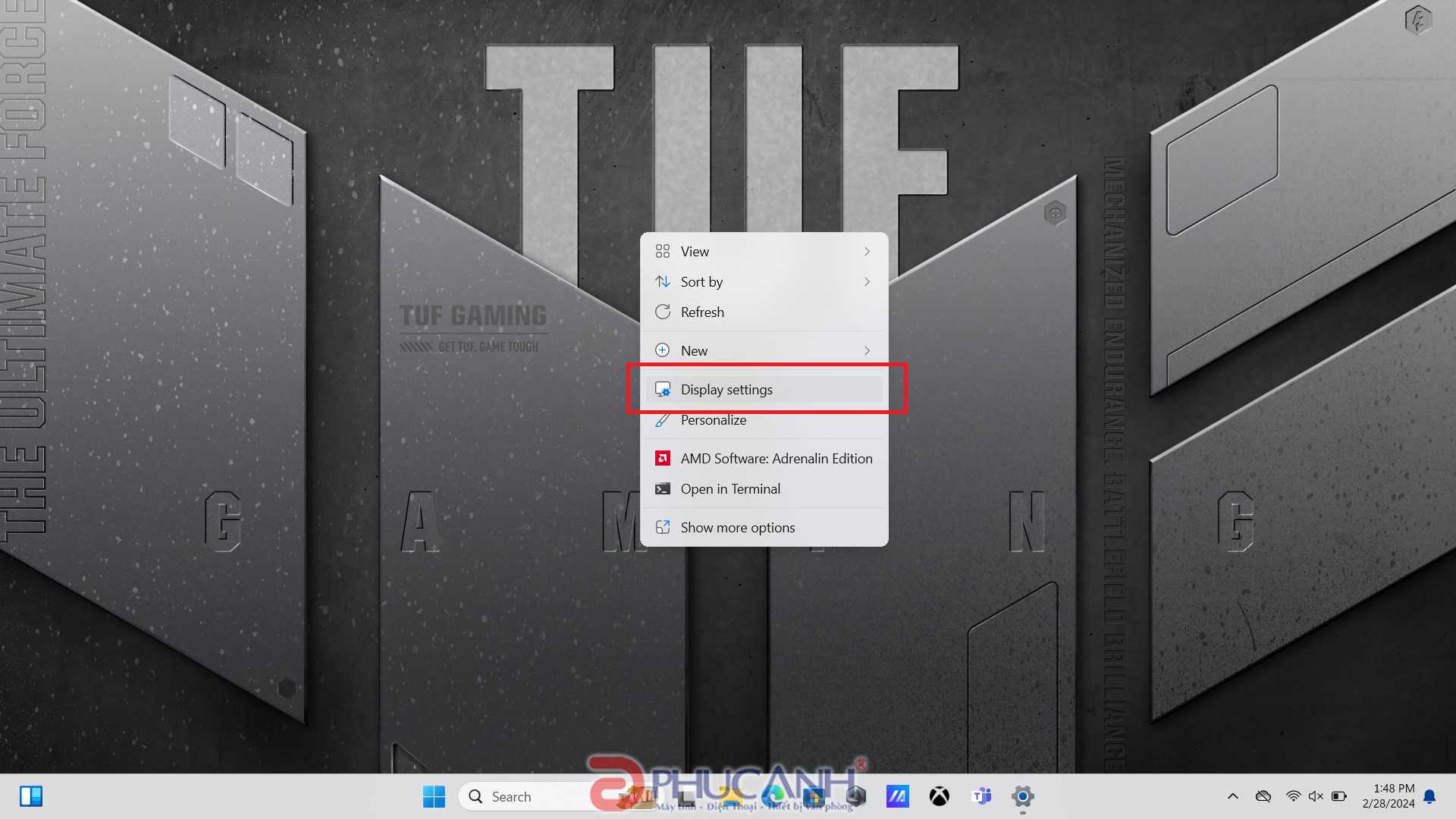
Bước 2: Chọn % Scale ở cột bên sao cho hợp lý.
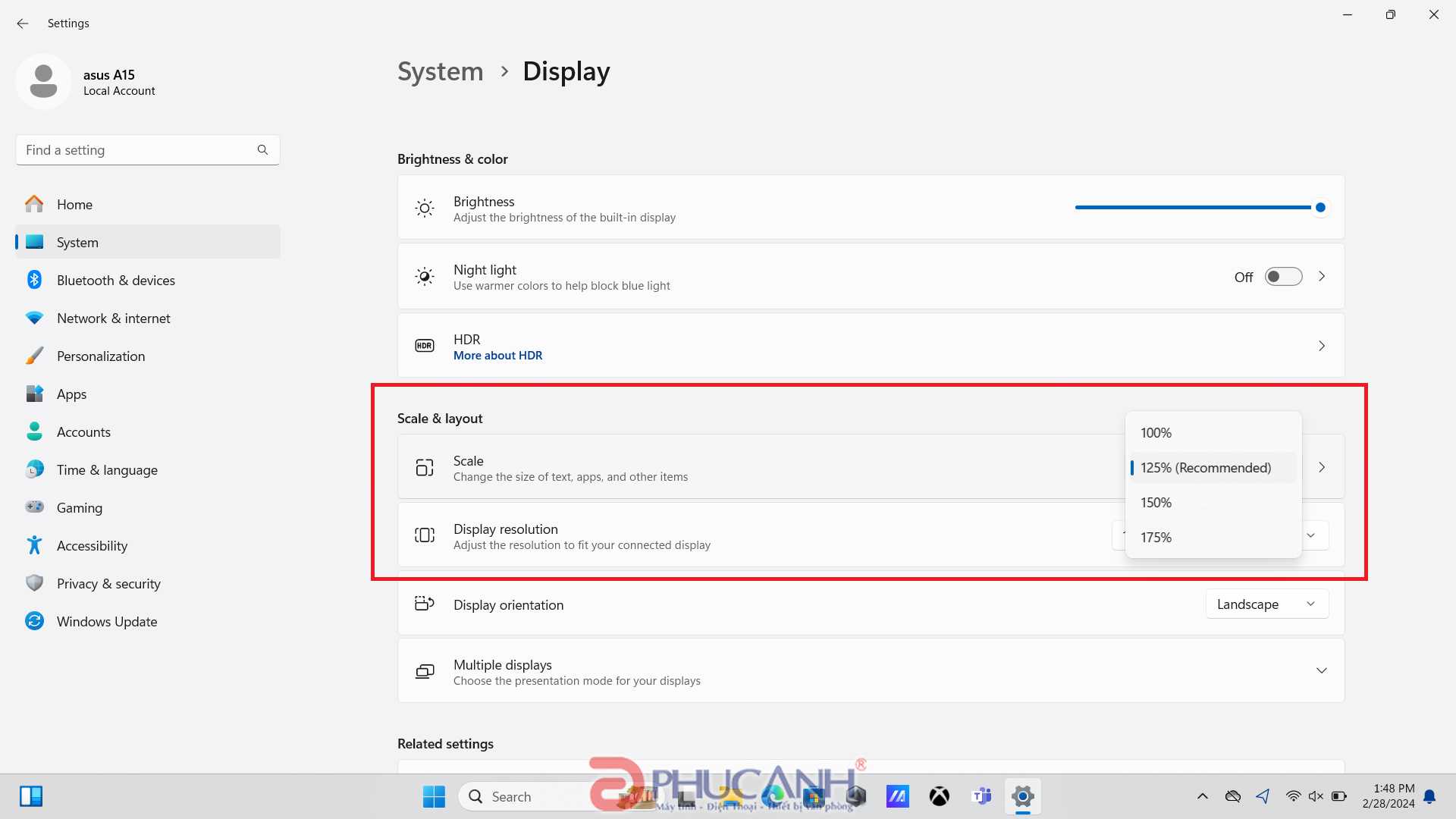
Cách 3 Sử dụng công cụ phóng to (Magnifier)
Nếu bạn chỉ cần phóng to một phần nhỏ của màn hình, hãy sử dụng công cụ phóng to tích hợp sẵn trong Windows:
Bước 1: Nhấn phím Win (cửa sổ) và dấu + để mở Magnifier
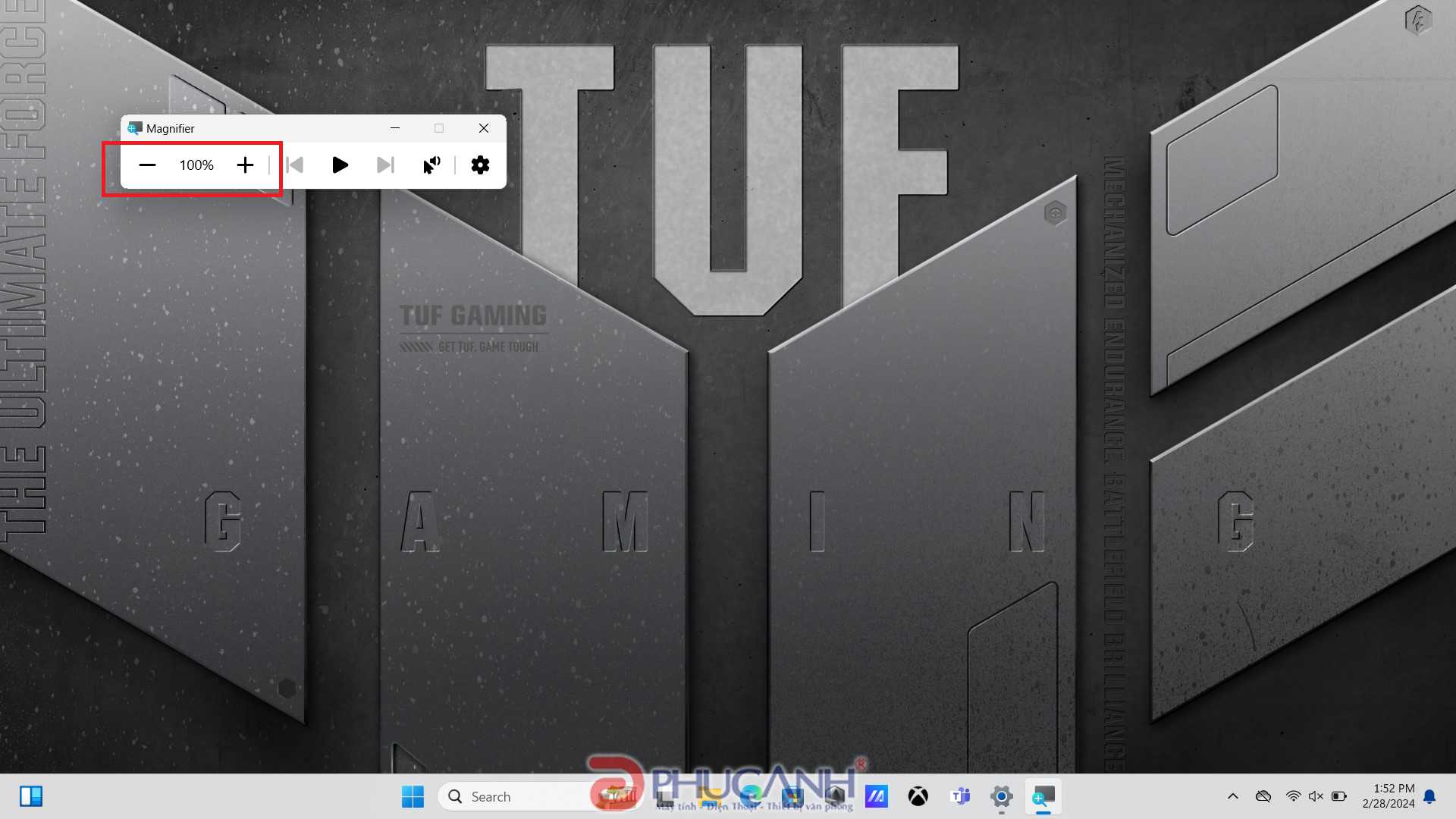
Bước 2: Điều chỉnh % tại cửa sổ Magnifier sao cho hợp lý rồi di chuột đến khu vực cần phóng. Bạn cũng có thể nhấn settings để tuỳ chọn tốc độ di chuột.
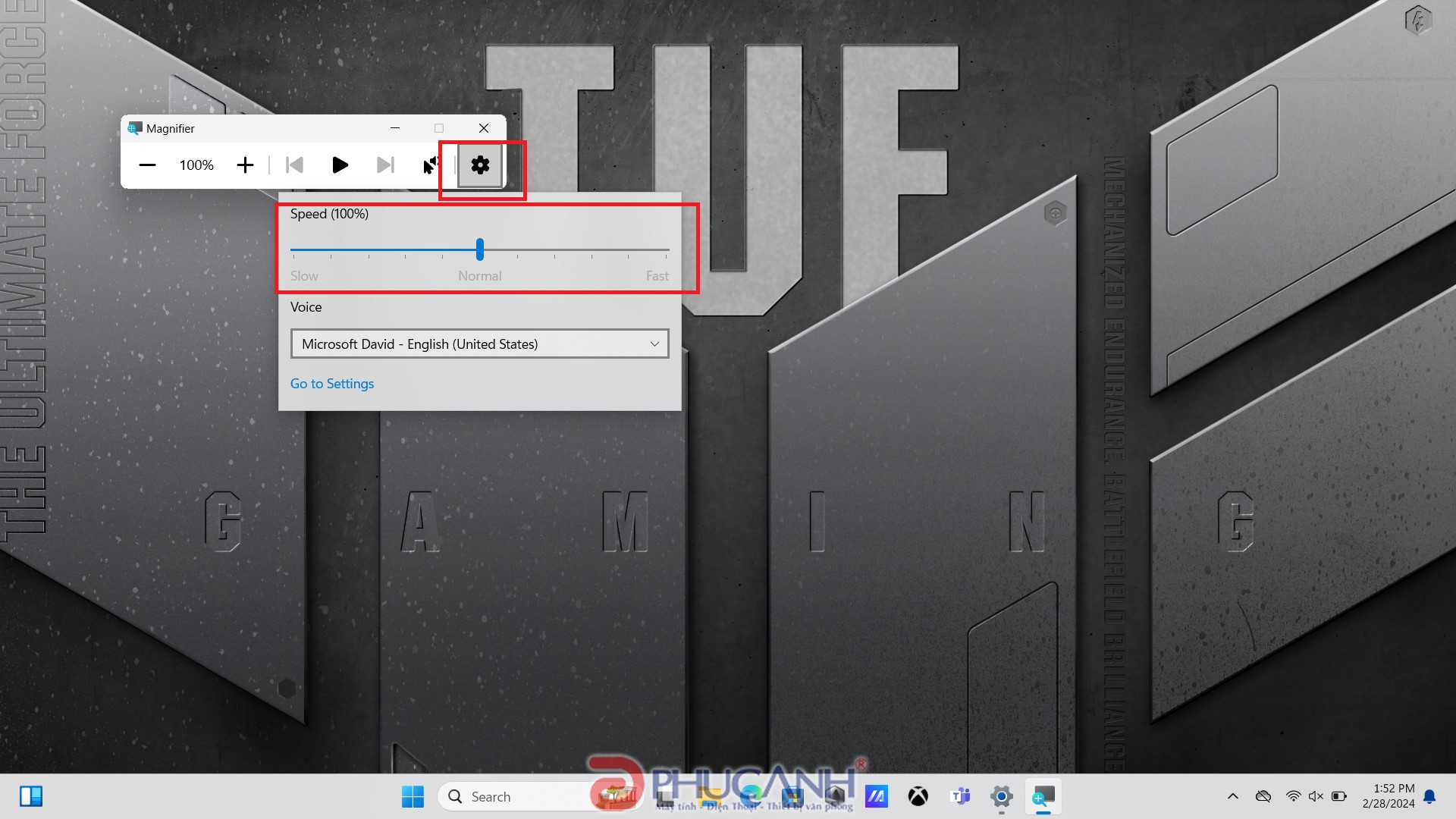
Lưu ý: Việc thay đổi kích thước font chữ có thể ảnh hưởng đến bố cục của một số trang web và ứng dụng.
Trên đây mình đã hướng dẫn bạn cách khắc phục Font chữ trên Windows quá nhỏ. Hy vọng những thông tin này sẽ giúp bạn khắc phục vấn đề font chữ quá bé trong Windows một cách hiệu quả. Hãy tiếp tục theo dõi các mẹo vặt công nghệ được cập nhật liên tục từ Phúc Anh
Tin liên quan
- Cách phục hồi ảnh cũ bằng AI miễn phí đơn giản và hiệu quả
- Cách tải file âm thanh từ Google Dịch trên PC, máy tính chi tiết và đơn giản
- Hướng dẫn chi tiết cách tải video Xiaohongshu 小红书 không logo chi tiết và nhanh nhất 2025
- Laptop 2 trong 1 là gì? Ưu, nhược điểm của chúng và có nên mua không?
- Hướng dẫn cách tự chụp ảnh 4x6 bằng điện thoại tại nhà đẹp và nhanh nhất
- Jarvis AI là gì? Hướng dẫn chi tiết cách sử dụng Jarvis AI hiệu quả nhất cho công việc vào năm 2025
- Cách tạo flashcard trên Quizlet hiệu quả cho học tập
- TikTok Note là gì? Hướng dẫn chi tiết cách sử dụng TikTok Note 2025
- Riverside.fm là gì? Cách sử dụng Riverside.fm để làm Podcast chi tiết nhất 2025
- Hướng dẫn chi tiết cách định vị và chia sẻ địa chỉ nhà mình cho bạn bè bằng Google Maps mới nhất 2025
- Các chấm màu xanh lá cây và màu cam trên iPhone có ý nghĩa gì?
- [Tư Vấn] Những thiết lập cần cài đặt ngay khi mua iPhone mới
- Hướng dẫn tắt tính năng Enable Editing khi mở file trong Word, Excel hoặc Powerpoint
- Hướng dẫn chuyển giao diện Start Menu Windows 11 về Windows 10 trong nháy mắt
- Hướng dẫn cách di chuyển nút Start Windows 11 sang trái
- Hướng dẫn bỏ qua kết nối mạng khi thiết lập Windows 11 để cài đặt Windows thành công
- [Tip Hay Check] Công cụ Search nhanh trên iPhone vạn năng hơn bạn tưởng
- Hướng dẫn cách dọn rác trên máy tính sử dụng Windows 11
- Hướng dẫn cách thay đổi hình nền tự động trên iPhone giúp điện thoại không nhàm chán
- [Tip Hay Check] Hướng dẫn bạn thêm sticker cho icon cực cute trên iPhone
Phúc Anh 15 Xã Đàn, Đống Đa, Hà Nội
Điện thoại: (024) 35737383 - (024) 39689966 (ext 1)
Phúc Anh 152 - 154 Trần Duy Hưng, Cầu Giấy, Hà Nội
Điện thoại: (024) 37545599 - (024) 39689966 (ext 2)/  Chat zalo
Chat zalo
Phúc Anh 134 Thái Hà, Đống Đa, Hà Nội
Điện thoại: (024) 38571919 - (024) 39689966 (ext 3)/  Chat zalo
Chat zalo
Phúc Anh 141-143 Phạm Văn Đồng, Cầu Giấy, Hà Nội
Điện thoại: (024) 39689966 (ext 5)/  Chat zalo
Chat zalo
Phúc Anh 89 Lê Duẩn, Cửa Nam, Hoàn Kiếm, Hà Nội
Điện thoại: (024) 39689966 (ext 6)/  Chat zalo
Chat zalo
Phòng bán hàng trực tuyến
Điện thoại: 1900 2164 (ext 1)
Phòng dự án và khách hàng doanh nghiệp
Điện thoại: 1900 2164 (ext 2)




 Giỏ hàng
Giỏ hàng









